Inhoudsopgave
Dus, u hebt een video opgenomen met uw mobiele telefoon of een ander video-opnameapparaat en u wilt de meegeleverde audio extraheren om deze af te spelen op uw MP3-speler of uw mobiele telefoon?
Deze handleiding laat u zien hoe u VLC Media Player kunt gebruiken om uw video naar audio te converteren. *
Bericht*: Als u een eenvoudige zoekopdracht uitvoert op het internet, kunt u veel gratis programma's vinden om dat werk te doen, maar ik gebruik (en stel voor) alleen veilige programma's om mijn werk te doen, zonder de aanwezigheid van kwaadaardige software in hen of in hun installateurs.
Hoe Audio uit Video halen / Video converteren naar MP3 :
Stap 1: Download VideoLan VLC Media Player.
1. Downloaden en Installeer "VLC Media Player". van hier: http://www.videolan.org/
Stap 2: Converteer uw video naar mp3.
1. Open " VLC Media Player" door:
a. Dubbelklikken op " VLC Media Player" pictogram op uw bureaublad, of
b. Van Start > Programma's > VideoLan > VLC Media Player
2. Ga in het hoofdmenu van VLC Media Player naar " Media " > " Omzetten / Opslaan ”.

3. Op " Open Media " opties bij " Bestand " tabblad, kies " Voeg toe... " om de video* toe te voegen die u wilt converteren naar audio en druk vervolgens op de pijl rechts van " Omzetten / Opslaan " knop en kies " Converteer ".
Bericht*: U kunt hier elk gewenst videotype toevoegen: bijv. YouTube Video (.FLV), Quick Time Video (.MOV), AVI, WMF, enz.
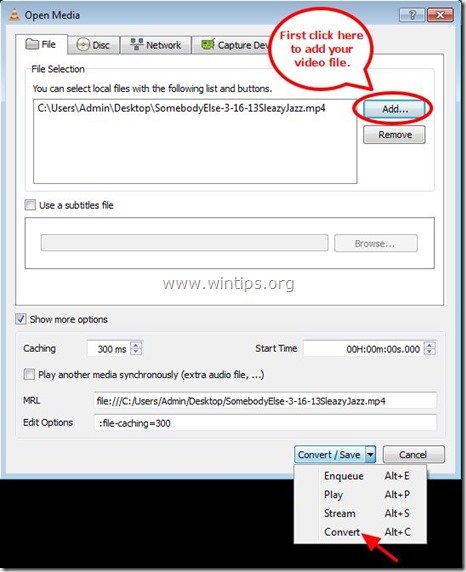
4. Terwijl in "C onvert "opties, kies uw profieluitvoer " Audio - MP3".
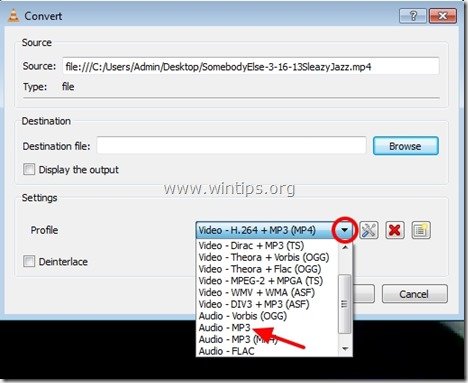
5. Druk op "Gereedschap" knop aan de rechterkant om het geselecteerde profiel te bewerken.
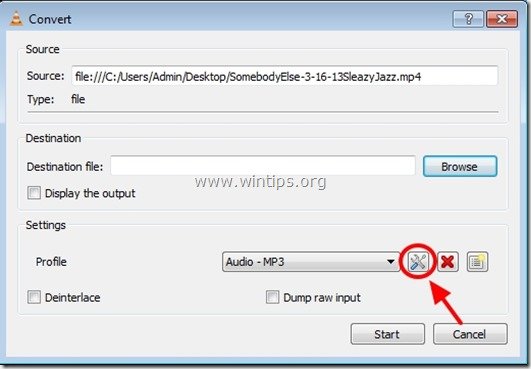
6. Zoek en klik in de profielinstellingen op de "Audio codec" tab.
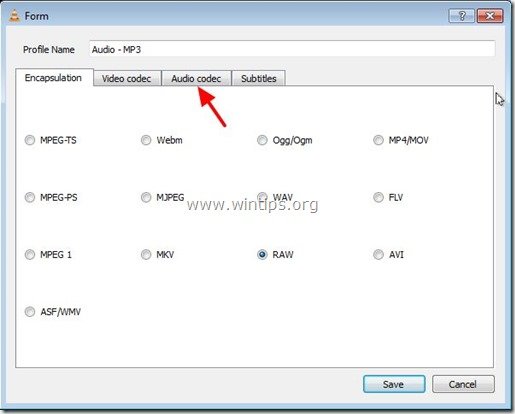
7. Binnen " Audio codec " instellingen bepalen uw voorkeur voor Codec * (" MP3 "), Bitrate, Kanalen en Sample Rate waarden.
Bericht*: U kunt VLC Media Player gebruiken om uw video te converteren naar elk gewenst audioformaat: MP3, WAV, AAC, enz.
(bijv. Als u de uitgepakte audio wilt opslaan als een " WAV " audiobestandsformaat, klik dan op de pijl omlaag in Codec sectie en klik op " WAV ".)
Aanbevelingen voor maximale kwaliteit:
- Bitrate: 320 kb/s
- Kanalen: 2 (Stereo)
- Sample Rate: 44100
Press " Sla " wanneer je klaar bent.
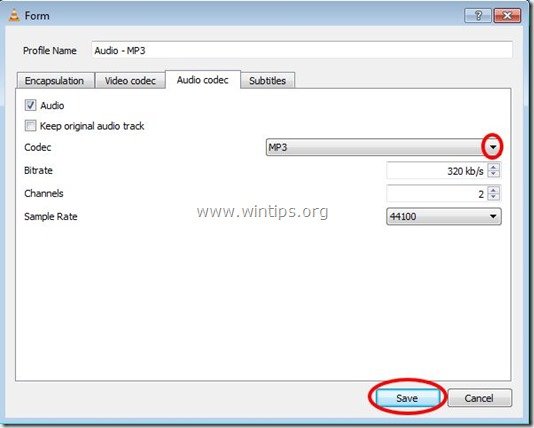
8. Op " Converteer " optie venster, kies " Bladeren op ", om de doelmap (bijv. "Desktop") en de bestandsnaam voor het uitgepakte audiobestand op te geven.
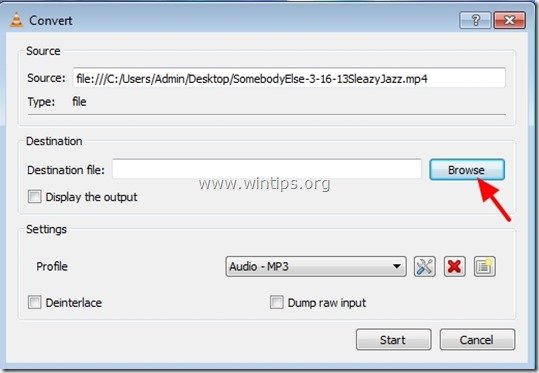
9. In " Bestand opslaan " venster:
a. Type een bestandsnaam voor de geëxtraheerde audio met de ".mp3" extensie aan het einde van de bestandsnaam:
(bijv. video-naar-audio-sample.mp3)
b. Druk op "Opslaan".
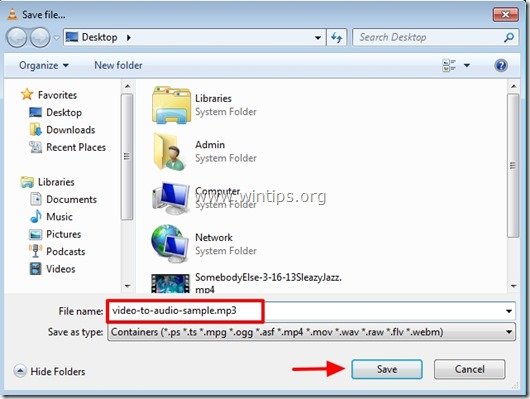
10. In het venster "Convert" drukt u op " Start " om de conversie te starten.
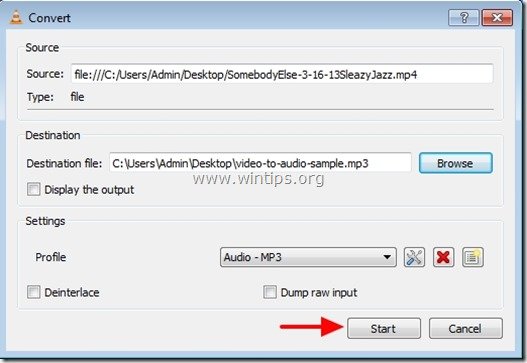
11. Als " Conversie " wordt uitgevoerd, ziet u het volgende scherm:
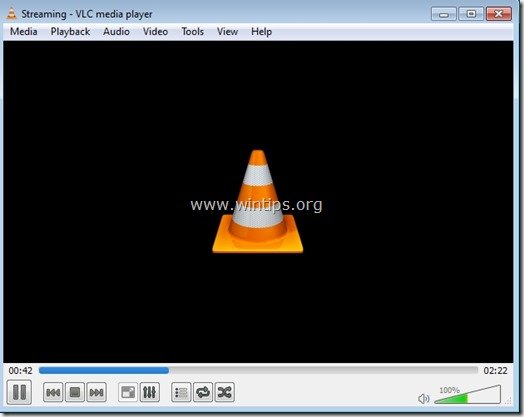
12. Wanneer de " Conversie " proces is voltooid, kunt u het uitgepakte audiobestand afspelen in een mediaspeler naar keuze.
Veel plezier!

Andy Davis
De blog van een systeembeheerder over Windows




